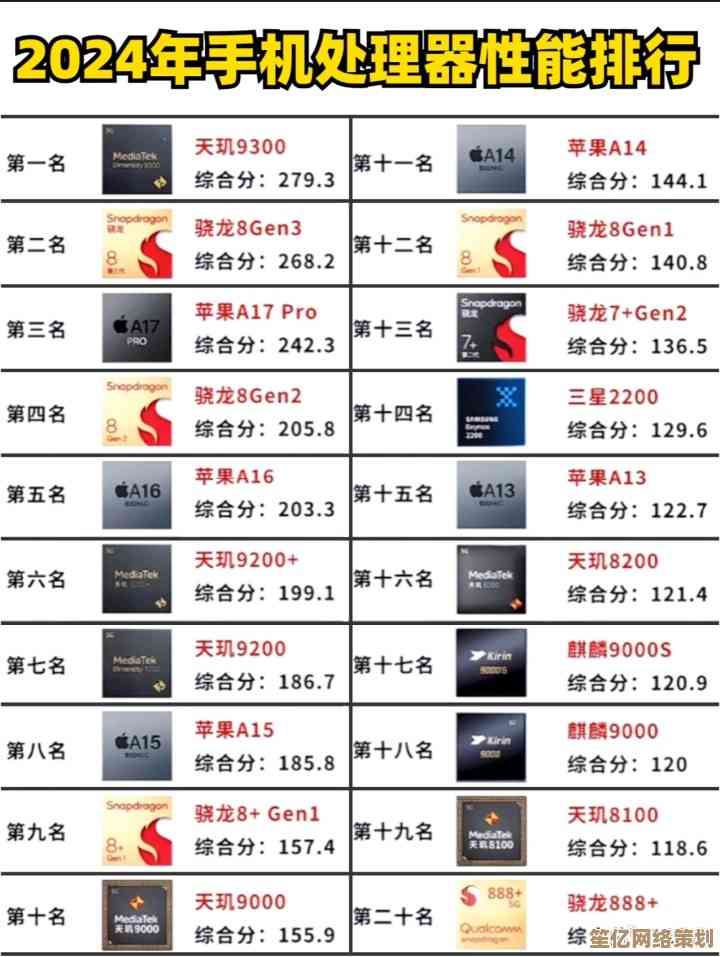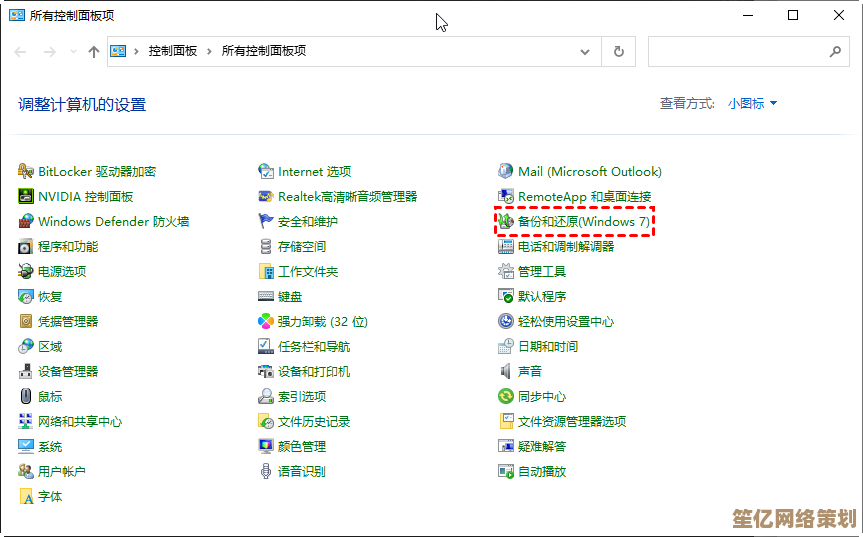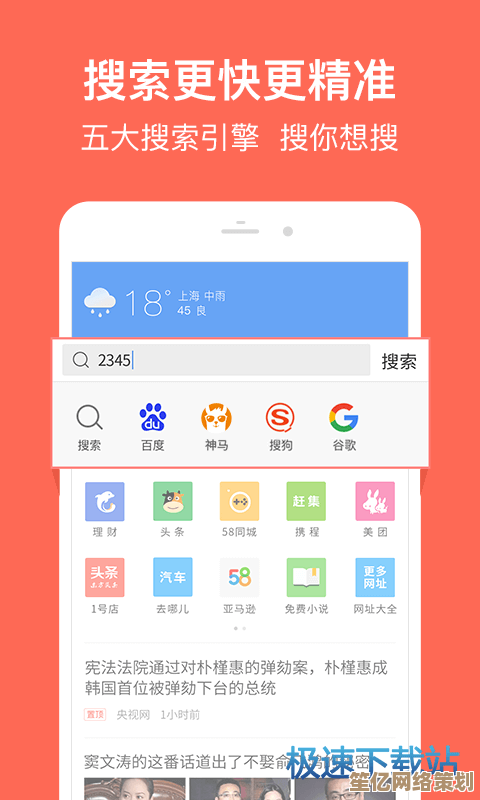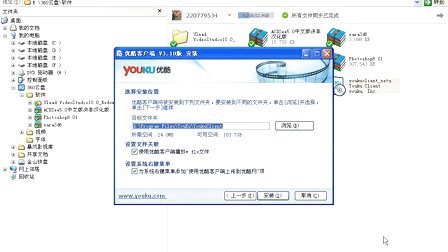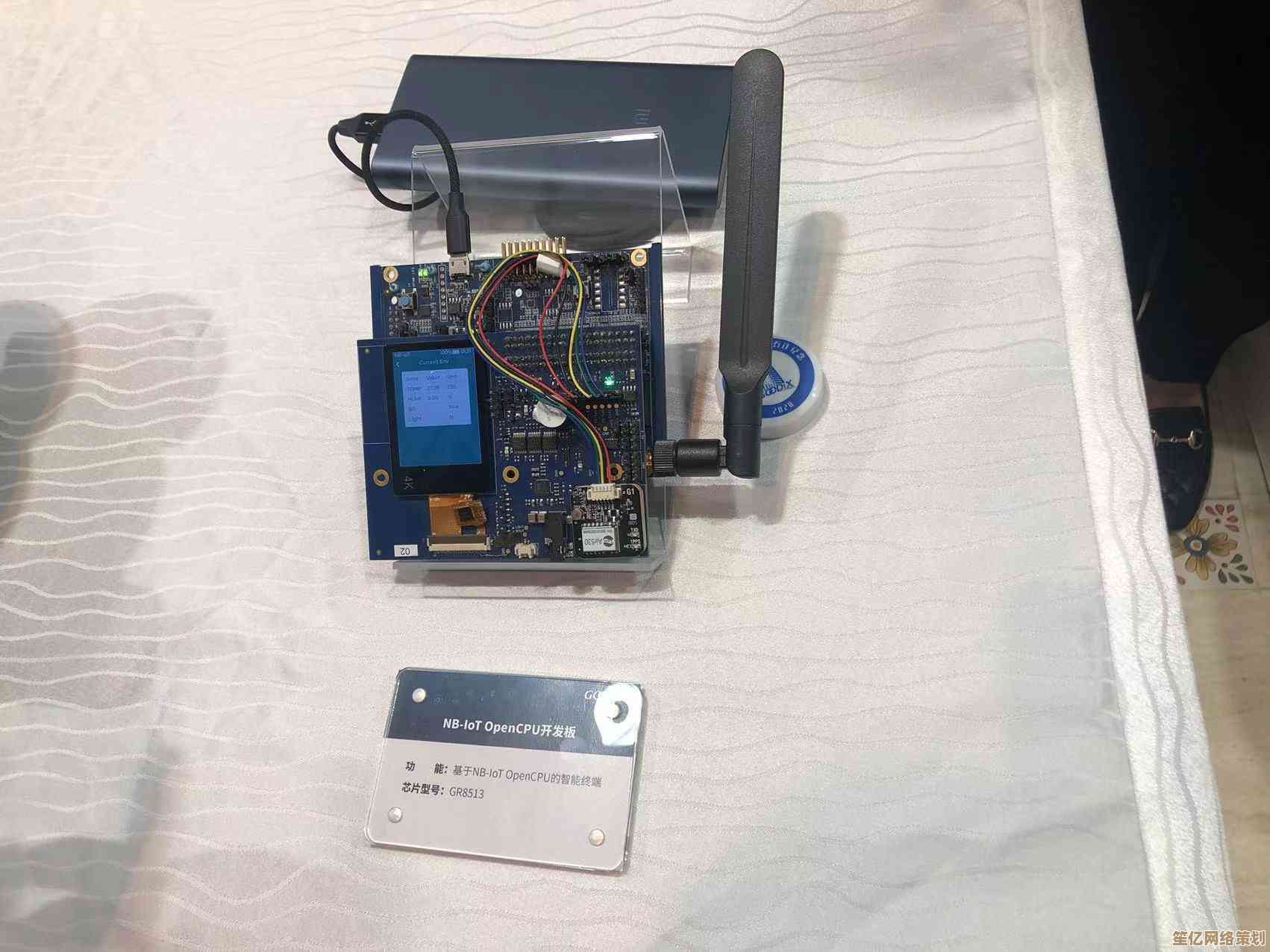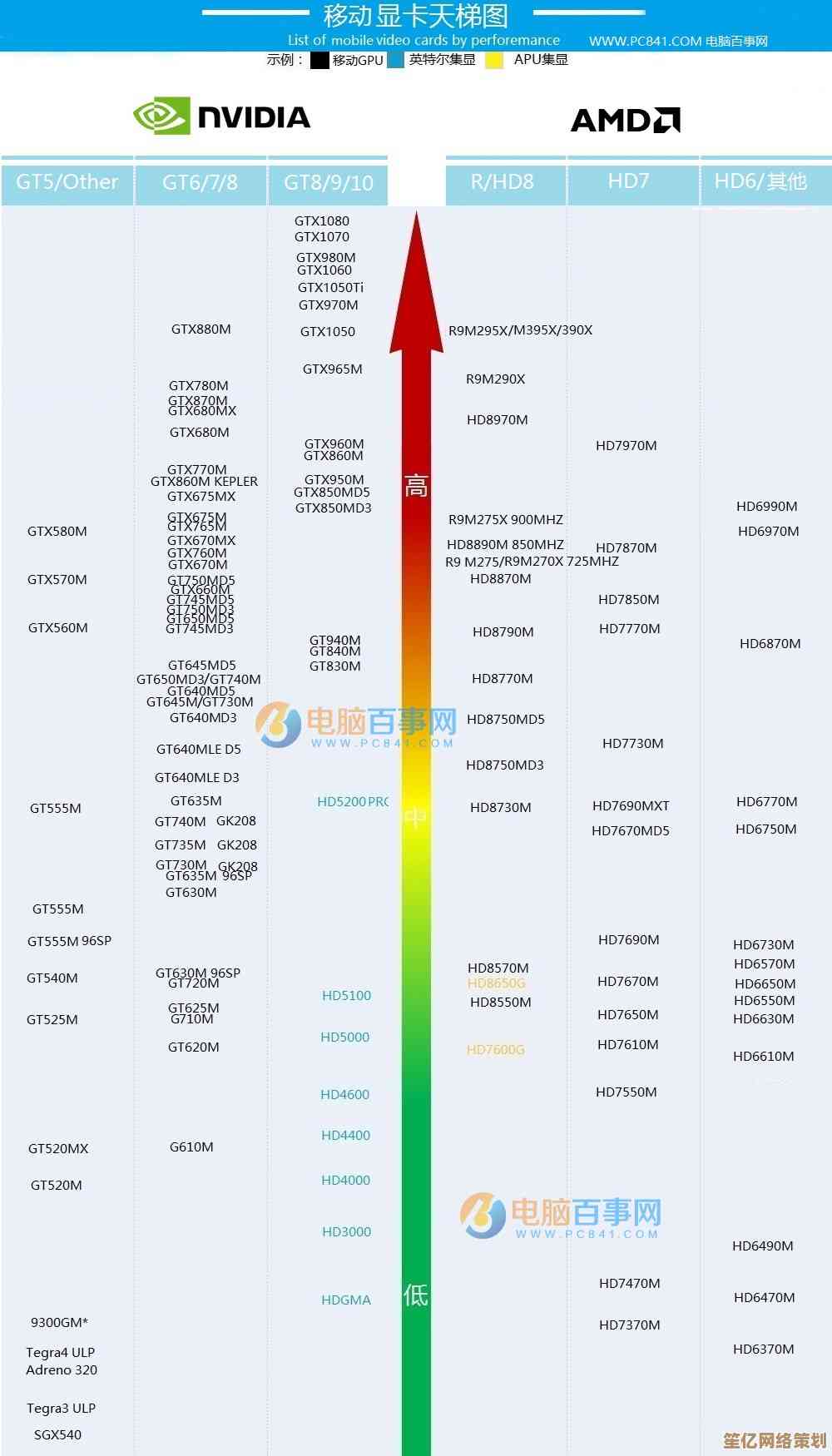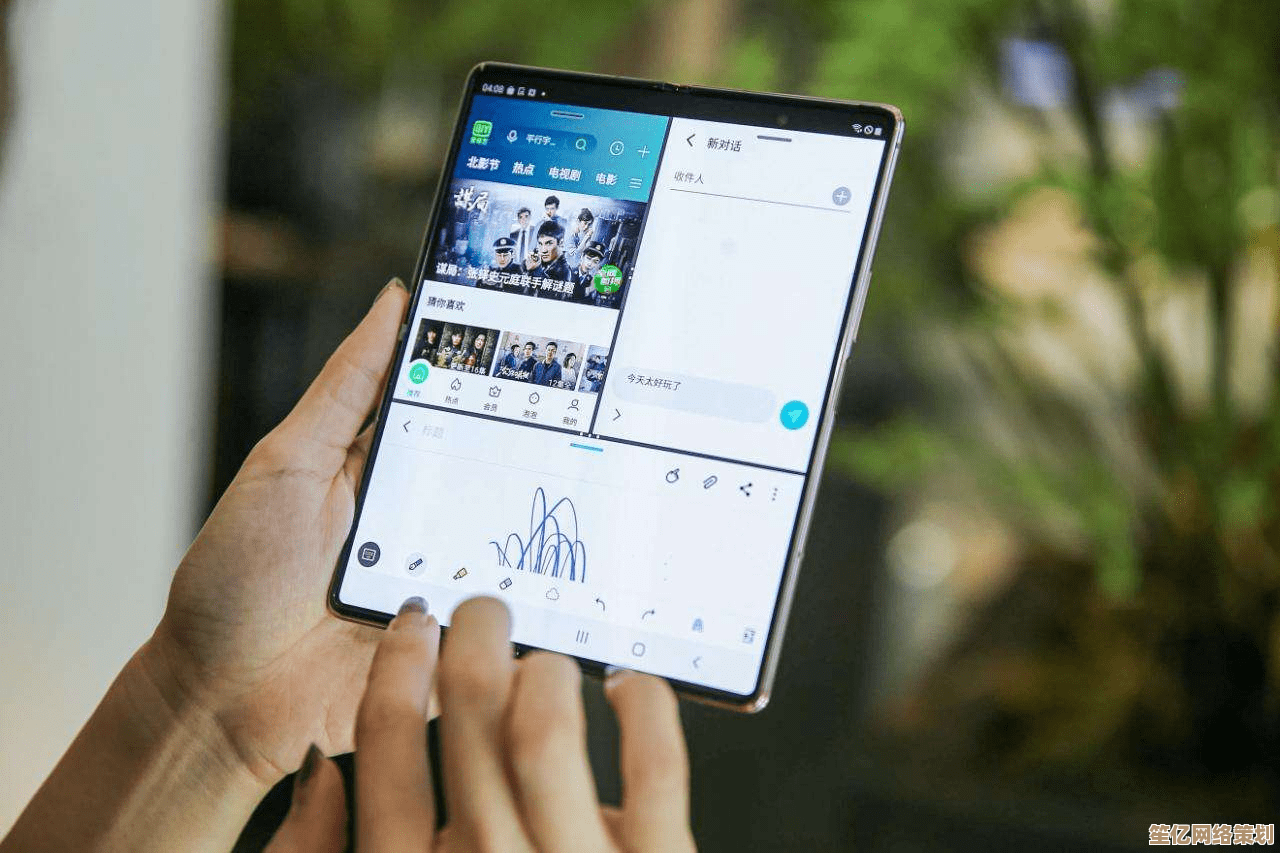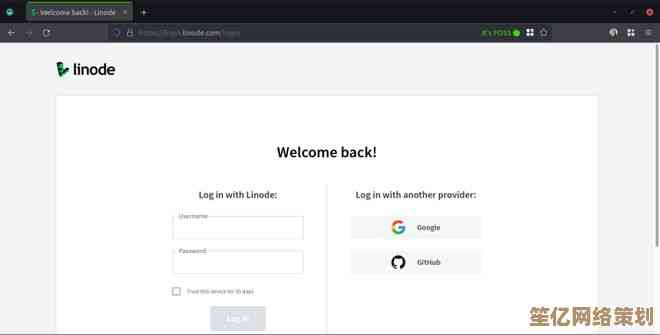优化打印预览布局的五个实用技巧,提升文档输出效果
- 问答
- 2025-10-16 04:10:46
- 1
哎,说到打印预览,这玩意儿吧,有时候真让人头疼,你吭哧吭哧把文档排版好了,满心欢喜点开那个小放大镜图标,结果……嗯?怎么这页就剩一行字孤零零跑到下一页去了?那个表格怎么像被切了一半?这种时候真的会忍不住对着屏幕叹口气,其实吧,优化打印预览没那么玄乎,就是一些特别细碎、但特别管用的小心思,我琢磨了好久,也踩过不少坑,今天就跟大伙儿随便聊聊几个我觉得最实在的技巧,没啥条条框框,就是想到哪说到哪。
第一个技巧,可能很多人都忽略了,就是先别急着调格式,你得先“骗骗”打印机,啥意思呢?我们平时在屏幕上看着舒服的,跟最终打在纸上的,根本是两码事,屏幕是发光体,纸张是靠反射光,那个质感、那个对比度,完全不一样,所以我有个习惯,在真正打印之前,我会先在打印预览里,把那个“模拟纸张颜色”的选项勾上,这个功能不是所有软件都有,但像Word、Acrobat里一般能找到,勾上之后,屏幕上的白色会变得有点灰扑扑的,更接近真实纸张的色调,这时候你再去看你的文字和图片,尤其是那些浅色的图表或者细小的字体,立马就能发现,在“纸”上看是不是够清晰、够醒目,这招能帮你避免打出来才发现“哎呀,这字怎么这么淡”的悲剧。
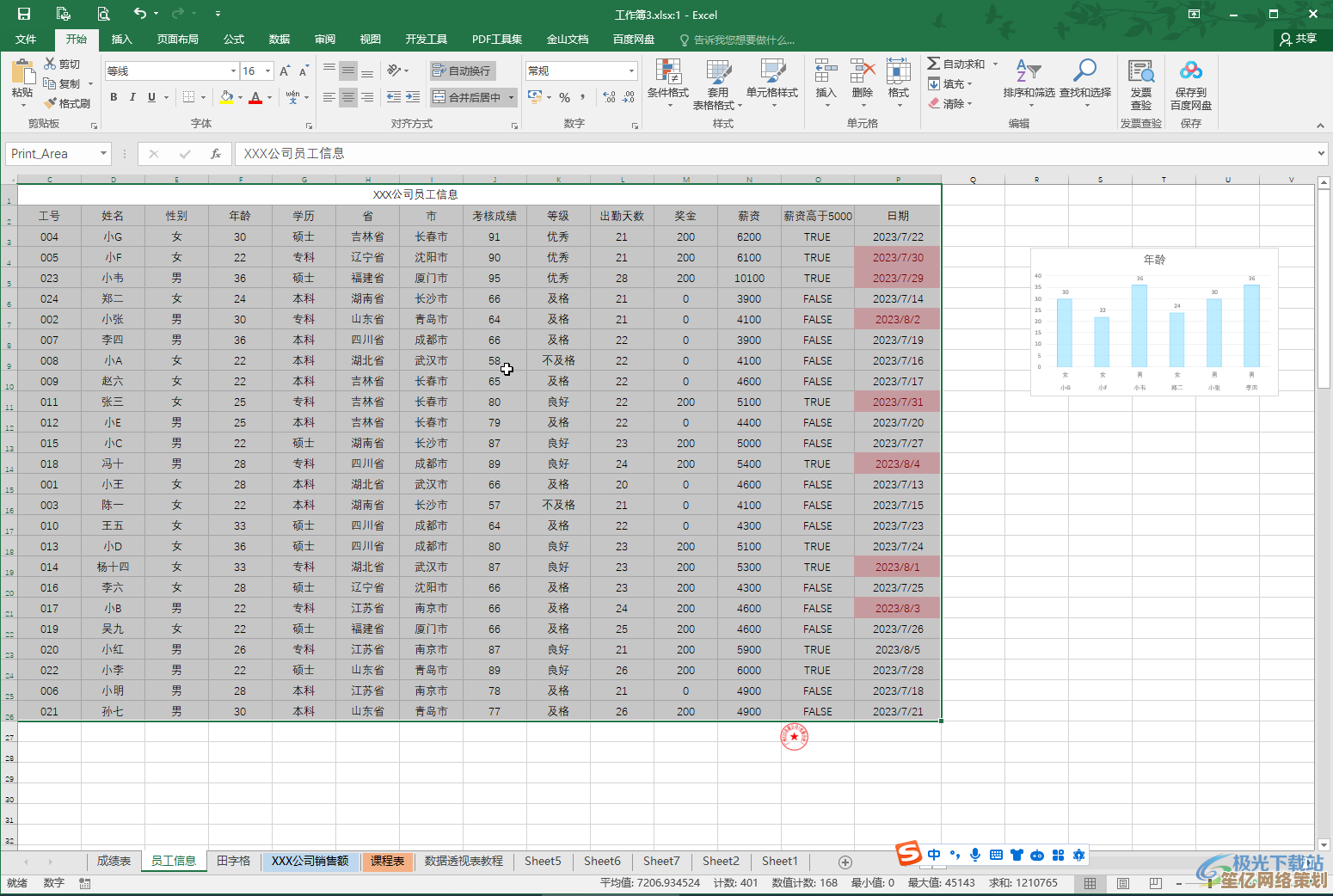
然后呢,是关于页边距的,我知道,很多人都喜欢把页边距设得小小的,觉得这样能多塞点内容,显得“高效”,但说实话,除非是打印内部传阅的草稿,否则太窄的边距会让整篇文档看起来特别小气,有点透不过气来,我的经验是,适当放宽页边距,给页面一点“呼吸感”,你可以试着把上下左右都调大到2厘米甚至2.5厘米以上,别小看这多出来的几毫米,它瞬间就让文档显得从容、端庄了很多,这还留出了装订空间,或者方便别人手持阅读时手指有地方放,不会遮住文字,少即是多,留白本身就是一种设计。
第三个技巧有点偏门,但对我这种经常打长文档的人特别有用:活用“孤行控制”和“段中不分页”,这两个小东西藏在段落设置的高级选项里,很容易被忽略,所谓“孤行”,就是一页的开头,只挂着上一段最后一行字,或者一页的末尾,只留下一段的第一行字,看起来特别孤单,也打断了阅读的连贯性,你把“孤行控制”勾上,Word之类的软件会自动调整,避免这种情况,而“段中不分页”呢,就是保证一个完整的段落不会被活生生切成两半,分布在两页上,尤其是对于列表、或者逻辑紧密的几行文字,保持它们在同一页,阅读体验会顺畅得多,这些小细节,读者可能说不出为啥舒服,但就是会觉得你的文档更规整。
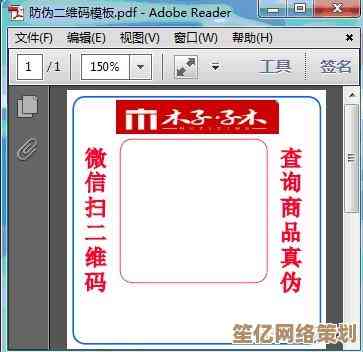
再一个,是关于图片和表格的,我们经常插入图片或者表格,在屏幕上拖动调整大小,觉得位置正好,可一到打印预览,它就“跑”了,这里有个关键:别用空格键或者回车键去给图片、表格定位!那是非常不稳定的,正确的方法是,使用文字的环绕格式,嵌入型”或者“四周型”,然后利用对齐工具(左对齐、居中、右对齐)来固定它们的位置,对于表格,最好检查一下它的属性,确保它不会跨页断行,或者设置允许标题行重复出现,这样,无论你的表格多长,每一页的开头都会有自己的标题,看起来就专业多了。
最后一个,可能带点强迫症了,但我就是喜欢:在最终打印前,输出为PDF再看一遍,为啥要多这一步?因为你在Word或WPS里看到的预览,有时候和实际发送到打印机的数据流还会有细微差别,而PDF更像是一张“定妆照”,它固化了你所有的格式,把文档另存为PDF,然后用PDF阅读器打开,全屏浏览,在这个状态下,你往往能发现一些在原始编辑软件里发现不了的小毛病,比如字体替换了、某个边框线不见了…… 确认PDF完美无误后,再用这个PDF文件去打印,基本就万无一失了。
嗯…… 差不多就这些吧,其实说到底,优化打印预览就是一个和自己、和打印机不断较劲、不断妥协的过程,没有什么一劳永逸的秘诀,就是得多试、多调,甚至有时候需要打一张草稿出来,用红笔在上面圈圈画画,再回到电脑前修改,这个过程虽然有点繁琐,但当你最后拿到那份墨迹均匀、排版清爽的成品时,那种满足感,还是挺棒的,希望这点零碎的经验,能帮到你一点点。
本文由雪和泽于2025-10-16发表在笙亿网络策划,如有疑问,请联系我们。
本文链接:http://www.haoid.cn/wenda/27716.html